중요한 통화를 놓치거나 기억이 안 나서 답답했던 경험 있으시죠?
업무상 중요한 약속이나 병원 예약, 가족과의 소중한 대화까지... 나중에 다시 들어보고 싶은 통화들이 참 많아요.
그런데 매번 통화할 때마다 녹음 버튼을 누르기는 번거롭고, 깜빡하기도 쉽죠. 이런 고민을 한 번에 해결할 수 있는 방법이 바로 '자동 녹음' 기능이에요!
이 글을 끝까지 읽으시면 마지막에 녹음 파일을 안전하게 백업하는 실제 활용 가능한 방법까지 알려드릴게요.
이 글을 통해 얻어가는 것들
- 모든 전화를 자동으로 녹음하는 설정 방법 완전 정복
- 원하는 번호만 선택해서 녹음하는 맞춤 설정법
- 녹음 파일 관리와 안전한 백업 방법까지 한 번에 해결
통화 녹음 설정 전에 꼭 알아두세요
본격적인 설정 방법을 알아보기 전에, 몇 가지 중요한 정보를 먼저 알려드릴게요. 이걸 미리 알고 계시면 훨씬 더 안전하고 효율적으로 통화 녹음 기능을 사용하실 수 있어요.
법적 주의사항 - 실제로는 합법입니다!
많은 분들이 "상대방 동의 없이 통화 녹음하면 불법"이라고 알고 계시는데, 이는 잘못된 정보예요. 대한민국 통신비밀보호법 제3조에 따르면, 대화 당사자 중 한 명이 녹음하는 것은 완전히 합법입니다.
불법이 되는 경우는 내가 참여하지 않은 다른 사람들의 대화를 몰래 녹음하는 경우예요. 즉, 내가 직접 참여한 통화를 녹음하는 것은 법적으로 전혀 문제없습니다. 대법원 판례(2008도1237)에서도 이를 명확히 확인했어요.
저장 공간 확인하기
통화 녹음 파일 용량은 통화 품질과 길이에 따라 달라져요. 정확한 수치는 기기와 환경에 따라 차이가 나므로, 녹음을 시작하기 전에 휴대폰 저장 공간을 미리 확인해보세요. 저장 공간이 부족하면 녹음이 중단될 수 있어요.
최신 갤럭시 모델의 제한사항
갤럭시 S24와 같은 최신 모델에서는 통화 녹음 시간이 최대 3시간으로 제한됩니다. 장시간 통화 녹음이 필요한 경우, 3시간이 지나기 전에 수동으로 녹음을 다시 시작해야 해요.
배터리 소모량
자동 녹음 기능의 배터리 소모량은 기기 상태와 사용 환경에 따라 달라져요. 정확한 수치를 제공하기는 어렵지만, 일반적으로 큰 차이는 없으니 걱정하지 마세요.
지금까지 읽어주신 분들을 위해 글 마지막에 녹음 파일을 실제로 클라우드에 자동 백업하는 검증된 방법까지 준비했으니 조금만 더 기다려주세요!
방법 1: 전화 앱 실행하기
먼저 휴대폰에 기본으로 설치되어 있는 전화 앱을 찾아서 실행해야 해요. 대부분 초록색 수화기 모양의 아이콘이에요.

전화 앱을 찾아서 눌러주세요. 홈화면에서 초록색 수화기 모양의 아이콘을 찾아보세요. 보통 화면 하단에 고정되어 있거나, 앱 목록에서 쉽게 찾을 수 있어요.
- 홈화면에서 초록색 전화 아이콘을 찾아주세요
- 아이콘을 한 번 눌러서 전화 앱을 실행하세요
- 만약 찾기 어렵다면, 화면을 위아래로 밀어서 앱 서랍을 열어보세요
- 그래도 안 보이면 "전화"라고 검색해보세요
방법 2: 메뉴 버튼 찾아 들어가기
전화 앱이 열리면 화면 오른쪽 위에 있는 점 세 개로 된 메뉴 버튼을 찾아야 해요. 여기서 각종 설정을 할 수 있답니다.

화면 오른쪽 위의 점 세 개 버튼을 눌러주세요. 전화 앱 화면에서 오른쪽 상단을 보시면 세로로 점 세 개가 있는 버튼이 보일 거예요. 이걸 누르면 여러 메뉴가 나타납니다.
- 전화 앱 화면 오른쪽 상단을 확인하세요
- 점 세 개가 세로로 배열된 버튼을 찾으세요
- 이 버튼을 한 번 눌러주세요
- 여러 메뉴 옵션이 나타날 거예요
방법 3: 설정 메뉴 선택하기
메뉴 버튼을 누르면 여러 옵션이 나타나요. 여기서 '설정'을 선택해야 통화 녹음 기능을 찾을 수 있어요.

나타난 메뉴에서 '설정'을 선택해주세요. 메뉴가 나타나면 여러 항목 중에서 '설정'이라고 써진 부분을 찾아서 눌러주세요.
- 메뉴에서 '설정' 항목을 찾아보세요
- '설정'을 한 번 눌러주세요
- 설정 화면으로 이동하게 됩니다
- 여기서 통화와 관련된 다양한 설정을 할 수 있어요
방법 4: 통화 녹음 메뉴 찾기
설정 화면에 들어오면 여러 옵션들이 보여요. 여기서 '통화 녹음'이라는 메뉴를 찾아야 해요. 이 메뉴가 바로 우리가 원하는 자동 녹음 설정을 할 수 있는 곳이에요.
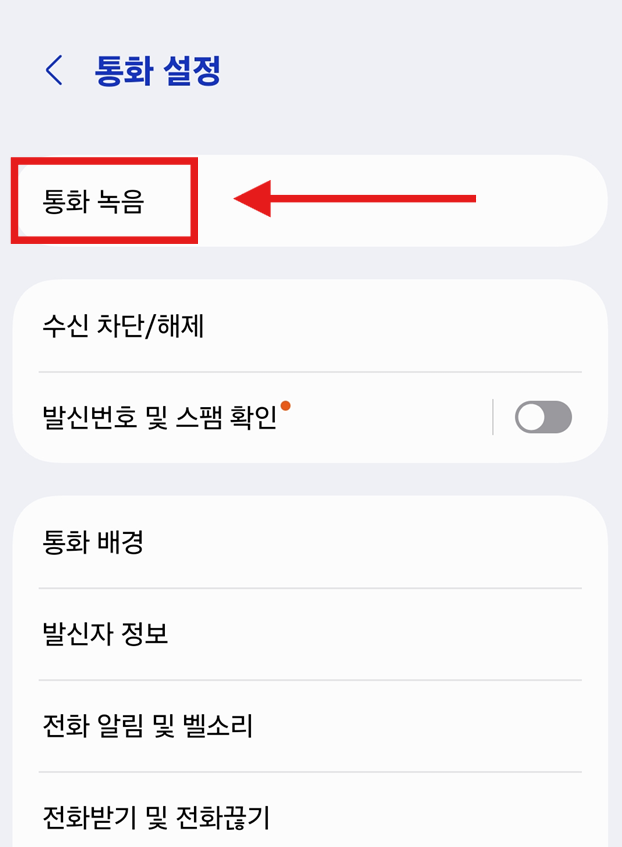
설정 화면에서 '통화 녹음'을 찾아 선택해주세요. 설정 화면을 위아래로 스크롤하면서 '통화 녹음'이라는 메뉴를 찾아보세요.
- 설정 화면에서 '통화 녹음' 메뉴를 찾아보세요
- 화면을 위아래로 밀어서 모든 옵션을 확인하세요
- '통화 녹음'을 찾으면 한 번 눌러주세요
- 통화 녹음 관련 설정 화면으로 이동합니다
방법 5: 통화 자동 녹음 활성화하기
이제 통화 녹음 설정 화면에 들어왔어요. 여기서 '통화 자동 녹음' 옵션을 찾아서 켜야 해요.

'통화 자동 녹음' 옵션을 켜주세요. 통화 녹음 설정 화면에서 '통화 자동 녹음'이라는 항목을 찾아서 오른쪽의 스위치를 눌러 활성화해주세요.
- '통화 자동 녹음' 항목을 찾아보세요
- 오른쪽에 있는 스위치를 눌러서 켜주세요
- 스위치가 파란색으로 바뀌면 활성화된 거예요
- 이제 자동 녹음 기능이 작동할 준비가 됐어요
방법 6: 모든 전화 자동 녹음 설정하기
통화 자동 녹음을 켰다면, 이제 어떤 통화를 녹음할지 선택해야 해요. 모든 전화를 다 녹음하고 싶다면 '모든 전화' 옵션을 선택하면 돼요.

'모든 전화' 옵션을 선택해주세요. 통화 자동 녹음 화면에서 상단의 '사용 중' 스위치를 켜고, 아래 옵션 중에서 '모든 전화'를 선택하세요.
- 화면 상단의 '사용 중' 스위치가 켜져 있는지 확인하세요
- 아래 옵션들 중에서 '모든 전화'를 선택하세요
- 동그라미가 파란색으로 선택되면 설정 완료예요
- 이제 모든 통화가 자동으로 녹음됩니다
이렇게 설정하면 앞으로 받는 모든 전화와 거는 모든 전화가 자동으로 녹음돼요. 정말 편리하죠?
특정 번호만 자동 녹음하고 싶다면?
모든 전화를 녹음하는 것보다 특정 번호만 선택해서 녹음하고 싶은 분들도 계실 거예요. 예를 들어 업무 관련 번호나 중요한 사람의 번호만 녹음하고 싶을 때 유용한 방법이에요.
방법 7: 특정 번호 녹음 옵션 선택하기

'특정 번호와 통화' 옵션을 선택하고 번호 등록 메뉴로 이동하세요. 앞서 설정한 화면에서 '모든 전화' 대신 '특정 번호와 통화'를 선택하면, 아래에 '자동으로 녹음할 번호' 메뉴가 나타납니다.
- '특정 번호와 통화' 옵션을 선택하세요
- 아래에 '자동으로 녹음할 번호' 메뉴가 나타나요
- 이 메뉴를 눌러서 번호 등록 화면으로 이동하세요
- 여기서 원하는 번호들을 등록할 수 있어요
방법 8: 전화번호 추가하기
이제 자동으로 녹음하고 싶은 전화번호를 등록할 차례예요.

오른쪽 위의 '+' 버튼을 눌러서 번호를 추가하세요. 번호 등록 화면에서 오른쪽 상단의 '+' 버튼을 누르면 새로운 번호를 입력할 수 있어요.
- 화면 오른쪽 상단의 '+' 버튼을 눌러주세요
- 전화번호 입력창이 나타납니다
- 자동 녹음하고 싶은 번호를 입력하세요
- '최근기록'이나 '연락처'에서도 선택할 수 있어요
방법 9: 번호 등록 완료하기
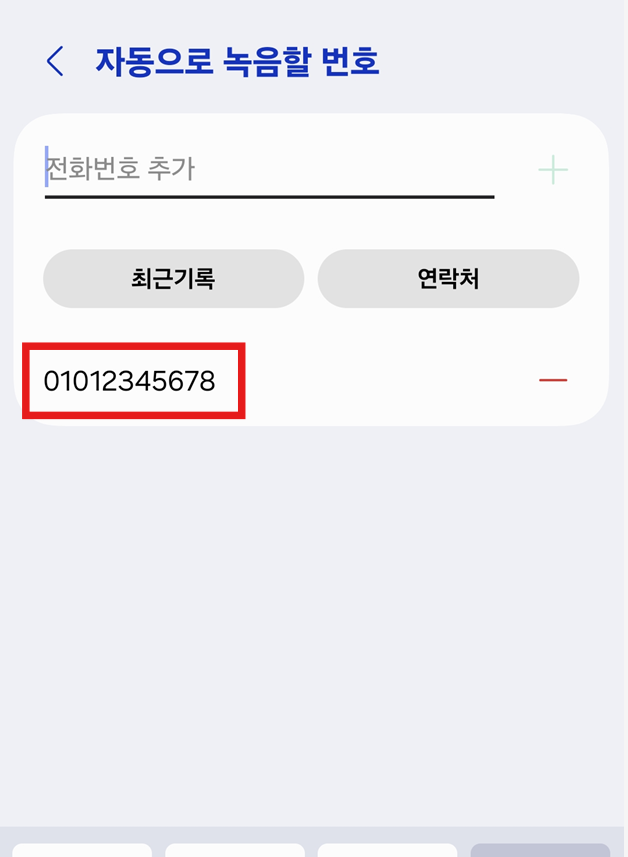
전화번호를 입력하고 등록을 완료하세요. 원하는 전화번호를 입력하고 저장하면, 해당 번호와의 통화만 자동으로 녹음됩니다.
- 전화번호를 정확히 입력하세요
- 입력이 완료되면 저장 버튼을 눌러주세요
- 등록된 번호가 목록에 나타납니다
- 필요한 만큼 여러 번호를 추가로 등록할 수 있어요
최신 아이폰 사용자를 위한 정보
과거에는 아이폰에서 통화 녹음이 불가능했지만, iOS 18.1 업데이트부터 아이폰15 프로 등 최신 모델에 공식 통화 녹음 기능이 추가되었어요!
다만 갤럭시와는 몇 가지 중요한 차이점이 있어요
- 자동 녹음 기능은 제공되지 않고, 메모 앱에서 수동으로 시작해야 해요
- 녹음 시작 시 "이 통화가 녹음됩니다"라는 음성 알림이 모든 참여자에게 들려요
- 녹음된 파일은 메모 앱에 저장되며, 텍스트 변환(전사) 기능도 제공돼요
구형 아이폰을 사용하시는 분들은 여전히 서드파티 앱을 통해 녹음 기능을 이용하실 수 있어요.
자주 하는 질문들
Q: 녹음 파일은 어디에 저장되나요?
A: 갤럭시의 경우 '내 파일' → '내장 저장공간' → 'Recordings' → 'Call' 폴더에 저장됩니다. 전화 앱의 통화 기록에서도 바로 들을 수 있어요.
Q: 상대방에게 녹음 중이라는 알림이 가나요?
A: 한국 내수용 갤럭시 기본 설정에서는 녹음 시작 시 별도의 알림음이 없어요. 다만 법적 문제를 피하려면 상대방에게 녹음한다고 미리 말씀드리는 것이 좋습니다.
Q: 녹음 기능이 작동하지 않아요.
A: 앱 권한에서 '마이크' 권한이 허용되어 있는지 확인해보세요. 설정 → 앱 → 전화 → 권한에서 확인할 수 있어요.
Q: 최신 갤럭시에서 3시간 제한이 있다던데요?
A: 네, 갤럭시 S24와 같은 최신 모델에서는 녹음 시간이 3시간으로 제한됩니다. 장시간 녹음이 필요하면 3시간마다 수동으로 다시 시작해야 해요.
알아두시면 도움되는 정보들
- 개인정보 보호: 녹음 파일에는 민감한 정보가 포함될 수 있으니 관리에 주의하세요
- 저장 공간 관리: 정기적으로 불필요한 녹음 파일을 삭제해서 공간을 확보하세요
- 법적 이해: 본인이 참여한 통화 녹음은 합법이지만, 예의상 상대방에게 알리는 것이 좋습니다
- 보안: 중요한 녹음 파일은 별도로 백업해두는 것이 좋습니다
마지막 실전 팁! 녹음 파일 자동 백업하는 실제 방법
여기까지 읽어주셔서 정말 감사해요! 약속한 대로 녹음 파일을 실제로 안전하게 백업하는 검증된 방법을 알려드릴게요.
안드로이드 기본 백업의 한계
많은 분들이 "구글 드라이브에 자동으로 백업된다"고 생각하시는데, 실제로는 안드로이드의 기본 백업(Google One 백업)이 통화 녹음 파일까지 포함하지 않을 가능성이 높아요.
실제로 작동하는 백업 방법
- Autosync for Google Drive 앱을 설치하세요
- 앱에서 '내장 저장공간/Recordings/Call' 폴더를 구글 드라이브와 자동 동기화로 설정하세요
- 이렇게 하면 녹음 파일이 생성될 때마다 자동으로 클라우드에 업로드돼요
PC 사용자를 위한 방법
- PC용 Google Drive 프로그램을 설치해서 특정 폴더와 동기화하는 방법도 있어요
- 이 방법은 여러 기기에서 최신 파일을 일관되게 관리할 수 있는 장점이 있답니다
중요한 녹음 파일 관리 꿀팁
- 중요한 녹음 파일은 날짜와 내용을 간단히 적어서 이름을 바꿔두세요
- 별도 폴더에 따로 저장해서 관리하면 나중에 찾기 쉬워요
- USB나 외장 하드에도 백업해두면 더욱 안전해요
이제 여러분도 통화 녹음과 백업까지 완벽하게 마스터하셨네요! 중요한 통화를 놓치는 일 없이 안전하게 관리하세요. 혹시 주변에 이런 기능이 필요한 분이 계시다면 이 글을 공유해 주시면 정말 감사하겠어요!
'스마트폰' 카테고리의 다른 글
| 갤럭시 키패드 자판 소리 바꾸는 법 (3) | 2025.08.15 |
|---|---|
| 스마트폰 잠금화면 녹음 위젯 사라졌을 때, 다시 꺼내는 방법 (0) | 2025.08.14 |
| 갤럭시 측면버튼 사용안하기 비활성화하는 법 (4) | 2025.08.14 |
| 갤럭시 재난문자 차단 설정하는 방법 – 밤잠을 방해하는 알림 끄기 (4) | 2025.08.14 |
| 카톡 프로필 예쁘게 꾸미기 - 감성 배경화면 스티커 디데이 음악 설정 (4) | 2025.08.13 |
| 갤럭시 잠금화면 갤러리 위젯 설정 - 화면잠금 사진 띄우기 (2) | 2025.08.13 |
| 갤럭시·아이폰 통녹음 앱, 쉽고 정확한 앱 BEST 5 비교 분석 (3) | 2025.08.12 |
| 삼성 휴대폰 녹음방법 - 갤럭시 핸드폰 기본앱 활용하기 (8) | 2025.08.12 |


댓글